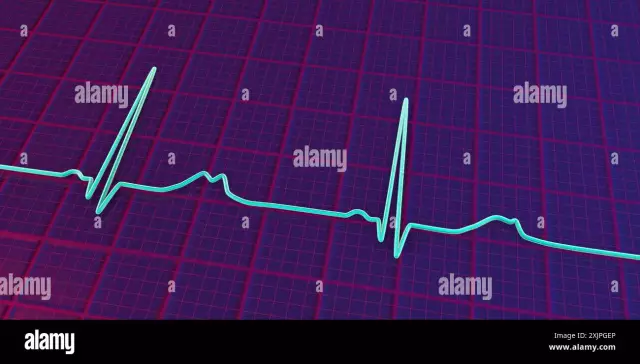- מְחַבֵּר Fiona Howard [email protected].
- Public 2024-01-10 06:37.
- שונה לאחרונה 2025-01-22 18:57.
בחר קובץ → הגדרות פרויקט → שמע. חלון הגדרות הפרויקט נפתח לחלונית השמע. ברשימה הנפתחת קצב דגימה, בחר את קצב הדגימה. Logic Pro תומך בקצבי הדגימה הבאים: 44.1, 48, 88.2, 96, 176.4 ו-192 kHz.
איך אתה מוצא את קצב הדגימה ב-Logic Pro X?
בחר קובץ > הגדרות פרויקט > אודיו (או השתמש בפקודת מקש Open Audio Project Settings), ולאחר מכן בחר קצב דגימה מהתפריט המוקפץ Sample Rate. לחץ על תצוגת קצב הדגימה ב-LCD, ולאחר מכן בחר קצב דגימה מהתפריט המוקפץ.
איך אני מוצא את שיעור הדגימה שלי?
מצא את קצב הדגימה של קובץ WAV ב-Windows על ידי לחיצה ימנית על הקובץ ולאחר מכן לחיצה על "מאפיינים." בחלון שמופיע, חפש תחת "פורמט אודיו" עבור קבוצה של פרטים כולל מספר מבוטא בקילו-הרץ (kHz): זהו קצב הדגימה.
איך אני בודק את קצב הסיביות שלי בלוגיקה?
כיצד לקבוע את עומק הסיביות שלך ב-Logic Pro X
- בחר Logic Pro→העדפות→אודיו. חלון ההעדפות נפתח לחלונית האודיו.
- לחץ על הכרטיסייה Devices.
- בחר בתיבת הסימון Core Audio.
- באמצע המסך, בחר או בטל את הבחירה באפשרות הקלטת 24 סיביות.
איפה Sample Logic Pro X?
גישה ל-Sampler:
Sampler פועל בדיוק כמו כל מכשיר פלאגין אחר במערכת Logic Pro X שלך. ניתן להכניס אותו לחריץ הכלי ברצועות כלי תוכנה, ליישם אותו במפגשי ה-Live Loops שלך, ולתכנת עם ה-Step Sequencer החדש.